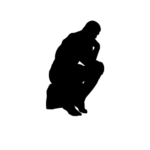 考える人
考える人作成したPowerBIレポートが結局使われなかったりするんだよな~



ユーザに寄り添ってレポートを作成しなければ、そうなってしまうぞ!
今回は、みんなに使ってもらえるレポートの作成極意を教えよう
製造業では、データに基づいて現場改善を行うことで日々の生産性を向上させます。そこで、Power BIを使ってデータを可視化し、現場改善をサポートするレポートを作成するのはかなり効果的です。しかし、現場ではPower BIでレポートを作成した後に各個人が独自のレポートを作成したり、Excelで別途解析してしまうという問題も少なくありません。
このような状況では、せっかくのPower BIレポートが十分に活用されず、個別のデータ処理が増え、非効率的な作業が増える原因となります。そこで今回は、製造現場で誰もが使いたくなる「本当に意味のある」Power BIレポートを作成する方法を解説します。
この記事って誰が書いてるの?
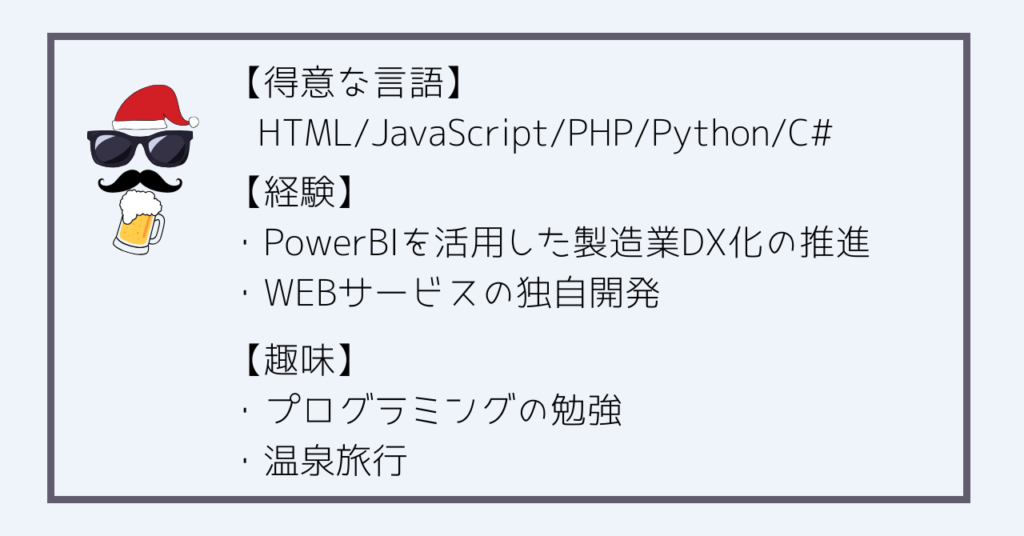
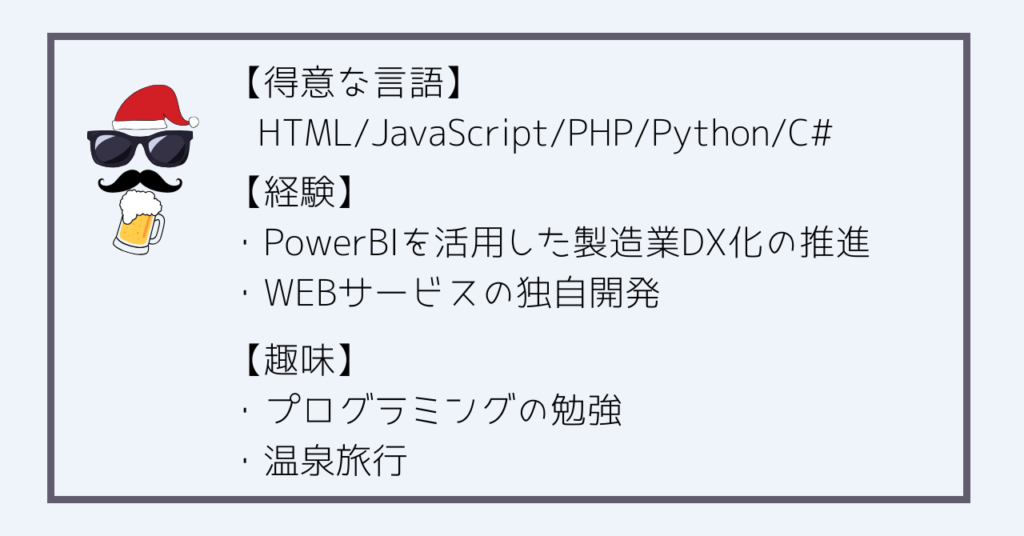
自分の知識を共有するために記事を書いています。少しでもみなさんの問題解決の役に立てば嬉しいです。
では、本題に入っていきましょう。
なぜ作成したレポートを現場は使ってくれないのか?
Power BIでレポートを作成した後に、期待していたほど現場で使われないという悩みを抱える方が多いと思います。その理由はいくつかあります。
- レポートが現場のニーズに合っていない
-
現場の業務フローや問題点を反映していないレポートは、データが多くても使いづらくなります。ユーザーにとって重要なデータが抜けていたり、逆に不要な情報が多すぎると、レポートが見づらくなることがあります。
- 独自解析やExcelが必要になっている
-
レポートが十分に問題解決をサポートできていない場合、現場担当者がPower BIレポートを参考にしつつ、Excelで追加解析を行うことがよくあります。これにより、Power BIレポートが「見ても役に立たない」という印象を持たれ、次第に使用頻度が減ってしまいます。
- 情報が整理されていない
-
多くの情報を詰め込みすぎて、レポートの構造がわかりにくくなるケースも多いです。ユーザーが知りたい情報に簡単にたどり着けないと、レポートの活用が低下します。
このような問題を解決するためには、次のステップで改善を図る必要があります。
【最初の一手】現場改善担当者の意見をヒアリングする
Power BIでレポートを作成する際、まず最初に行うべきなのは、現場改善担当者へのヒアリングです。
彼らは現場の実情を最もよく理解しており、具体的な改善フローやデータ分析のポイントを知っています。以下のような質問をヒアリングすることで、レポートに現場のニーズを反映させることができます。
- どういうフローで現場改善を行っているのか?
-
現場ではどのようなステップで改善活動が行われているのかを把握し、そのフローに基づいてデータを整理します。
- どのデータをどう解析しているのか?
-
現場担当者が普段利用しているデータや、問題解決のためにどのような分析を行っているのかを確認し、それをレポートに取り込みます。
このように、現場の声を直接レポートに反映させることで、ユーザーが必要な情報を適切に取得でき、Excelでの追加解析や個別レポート作成の手間を削減することができます。
レポートは「現状把握」から「対策」まで完結できる流れを作る
Power BIレポートを作成する際に大切なのは業務の流れを意識した設計です。単にデータを羅列するのではなく、現場の課題解決に役立つレポートを作るためには、次の4つのステップを意識しましょう。各ステップに現場にヒアリングした内容を反映させます。
流れの4ステップ
- 現状把握:生産量や稼働率、不良品の発生状況など、現在のデータを簡潔に表示し、現場の現状を正確に把握できるようにします。
- 課題を見つける:次に、その現状から何が課題であるかを特定します。たとえば、不良品が特定の機種で多発している、特定の工程にチョコ停が多いなど具体的な問題点を明示します。
- 原因を見つける:課題が明確になったら、その原因をデータから探れるようにします。動作時のサーボトルク波形や機械の異常値などミクロなデータを表示します。
- 対策:原因が特定できたら、それに基づく対策を考え、その対策の効果を測定するためのデータもレポートに組み込みます。
この一連の流れをレポート内で完結させることで、別途Excelでの分析を行う必要がないレポートを提供することが可能です。現状把握から原因分析、そして対策の提示まで、一貫して問題解決をサポートするレポート作成を心がけましょう。
情報の整理:1ページ目から段階的に問題を深掘りできる構成にする
次に、レポートの構成も重要です。Power BIで作成するレポートは、情報が乱雑にならないように整理された構成にする必要があります。特に、製造業ではデータ量が膨大になるため、1ページ目に全体の概要を表示し、ユーザーが段階的に詳細なデータにアクセスできる設計が有効です。
例えば、最初に「生産稼働率」、「不良率」、「性能稼働率」などのラインの大きな評価指標を示し、次に各指標毎にシートを作成し、各シートで機種ごとの分析などができるようにします。このような構成であれば、情報が整理されており、ユーザは改善したい指標に基づいて、どのシートを見ればいいのかが分かるようになります。
ユーザーが自由に画面を作れるデータ構造にする
Power BIの利点は、ユーザーが自由にフィルタリングやスライスを使って、必要な情報に素早くアクセスできる点にあります。これを活かして、データ構造を分かりやすく整理し、ユーザーが直感的にカスタマイズできるようにします。
- データモデルの最適化
-
テーブル間のリレーションや計算列をシンプルに整理し、ユーザーが自由にデータを操作できるようにします。
- フィールド名の分かりやすさ
-
ユーザーが迷わずデータを活用できるよう、フィールド名はシンプルで直感的なものに設定します。
このように、ユーザーが自分のニーズに合わせてレポートをカスタマイズできる環境を整えることで、現場でのPower BIレポートの活用度が高まり、個別のレポート作成を防ぐことができます。
まとめ
製造業でPower BIを活用して意味のあるレポートを作成するには、まず現場改善担当者から意見をヒアリングし、そのフィードバックを基にレポートを構築することが大切です。さらに、現状把握から原因分析、対策の提示までを1つのレポートで完結させ、段階的に深掘りできる構成にすることで、ユーザーにとって使いやすいレポートを提供できます。また、ユーザーが自由に操作できるデータ構造を整えることで、追加の解析やサイドレポート作成を防ぐことが可能です。
ぜひ皆さんも、今回解説した内容を意識してレポート作成を行ってみてください。
最後まで読んでいただきありがとうございます。


